如何建立/編輯/刪除班表
建立新班表
- 員工可以自行排班並發送申請來新增班表。
手機 App - 從申請捷徑送出申請
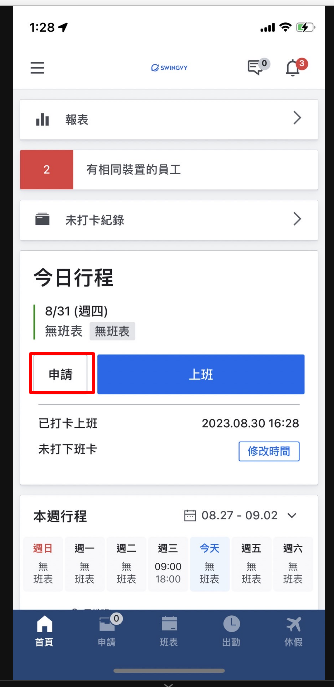
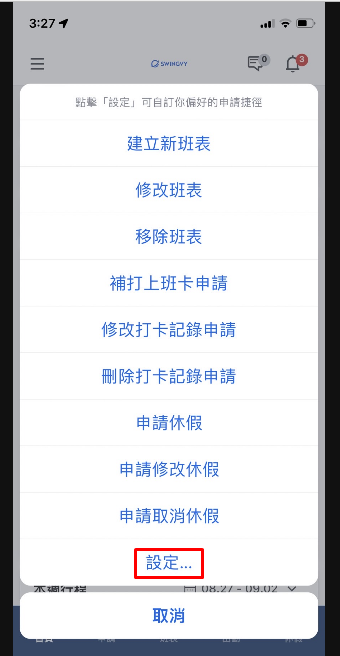
步驟1)您可以在手機主頁面上點擊申請按鈕來發送申請。
步驟2)點擊 '設定' 以自定義您的申請捷徑。
手機 App - ② 透過申請按鈕送出申請
① 使用預設好的班別
員工可以使用由管理員設置的班別來發送建立班表請求。
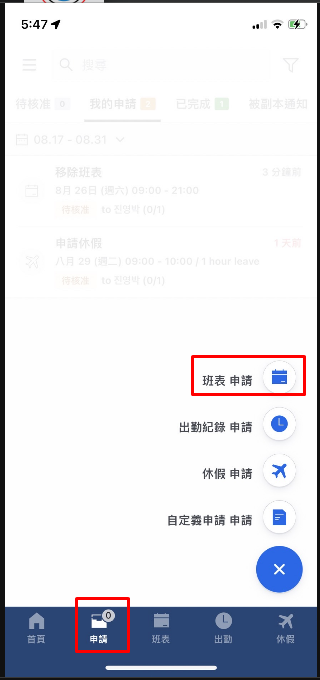
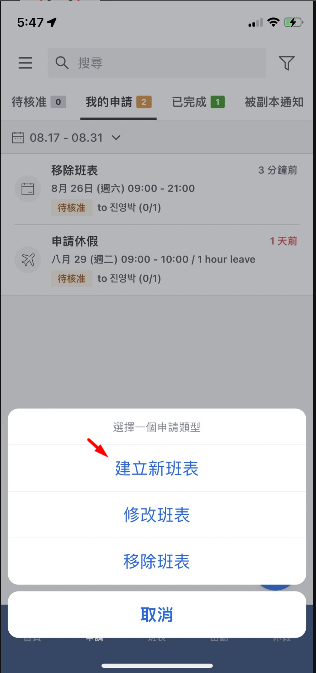
步驟1)從下方欄位中點選申請,然後點擊右方的請求圖標。接著,點擊班表申請。
步驟2)選擇建立新班表。
步驟3)從列表中選擇班別是以建立您的班表。如果您被分配到多個職位和部門/辦公室,請先選擇職位和部門/辦公室後,再申請班表。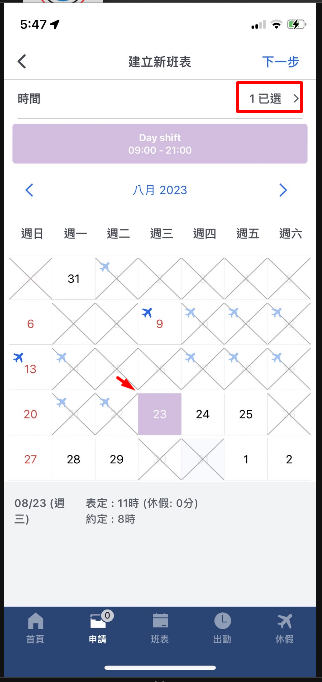
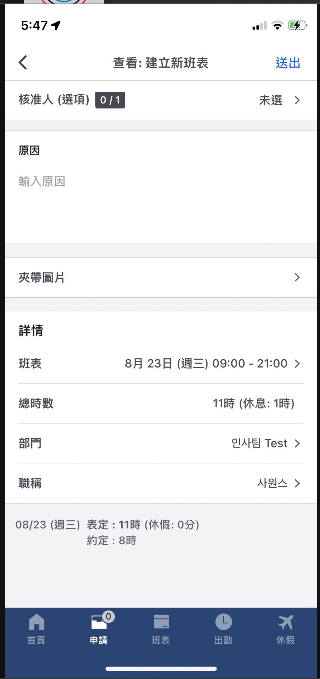
步驟4)從日曆中選擇日期,以使用所選的班別(或從班別直接選擇)新增班次。若所選班表與您現有的班次時間重疊,該日期將在日曆中顯示為 'X'。
步驟5)完成後,點擊右上方的「下一步」按鈕。選擇一名核准人(或多名核准人),並在下方輸入必填的資訊,以送出您的申請。
您可以通過點擊日曆的「月」和「日」部分新增班次。
例如:點擊「五月」以選擇所有五月份的日期。點擊「週六」和「週日」部分以取消選擇所有週六和週日的日期。
② 使用自訂班別
您也可以使用自訂班別來新增班次。
註:超級管理員需要在 公司設定 > 申請 勾選「允許員工自訂班別時間」,以使用此功能。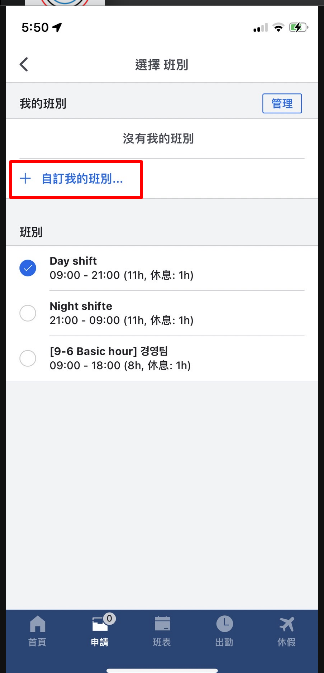
步驟1)在「班別」頁面上,點擊管理按鈕,然後新增新的班表範本。
步驟2)選擇您自定義的班別的開始時間和結束時間。選擇是否使用視為自動打卡類型和班表休息時間,然後點擊儲存按鈕。
步驟3)您可以通過與上述描述相同的方式送出申請。
- 您只能在從 公司設定 - 申請 中設定的時間間隔內建立班表。
- 您可以登出之前繼續使用您自定義的班表模板。
- 在使用班表休息時間功能時,您可以手動將休息時間新增到班次中。請參閱「班表休息時間」以了解更多。
- 您可以從下方 申請 欄位 > 我的申請中查看您的申請狀態。您還可以取消待處理的申請。
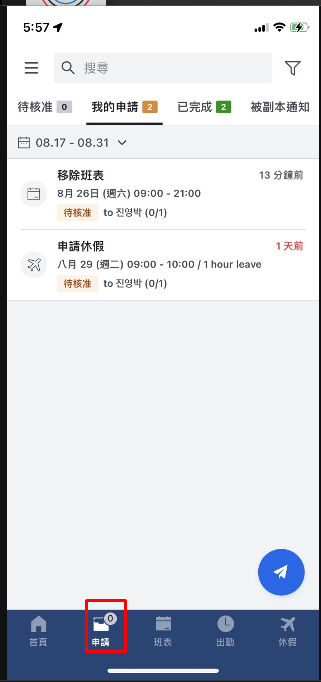
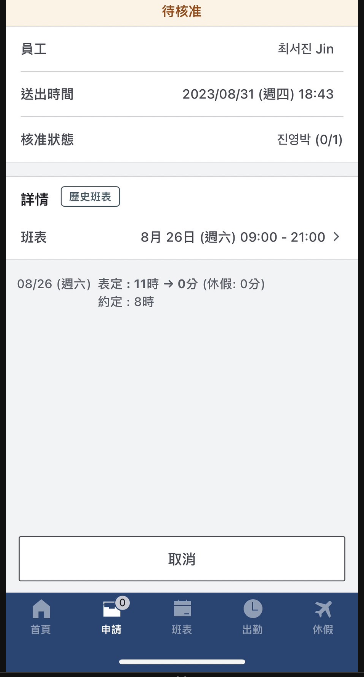
Web
步驟1)在員工模式的右上角點擊「建立新班表」。
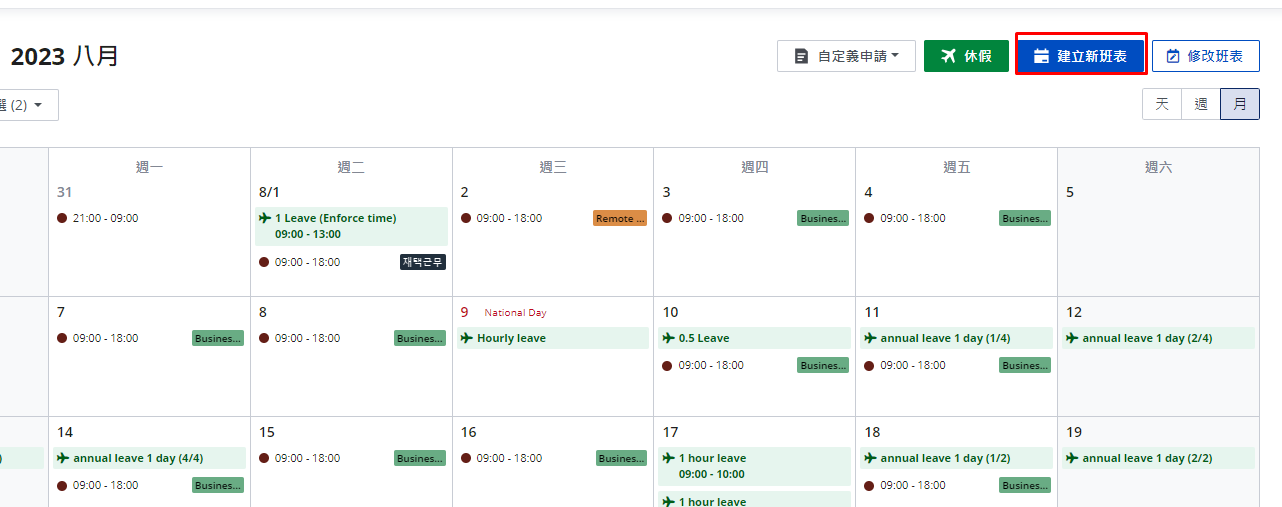
步驟2)從下拉選單中選擇一個班表範本以建立您的班次。如果您被分配到多個職位和部門/辦公室,請先選擇職位和部門/辦公室後,再申請班表。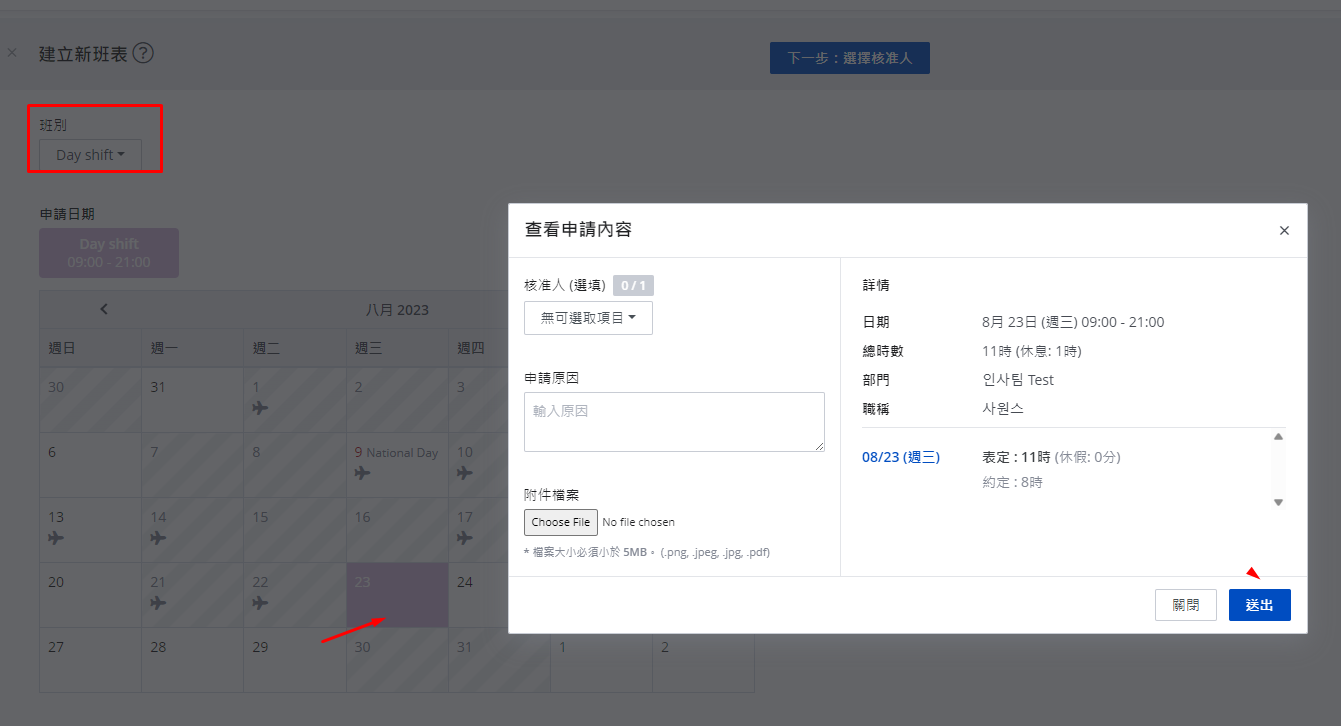
您也可以使用自訂班別來新增班別。請先在 公司設定 - 申請 中勾選「允許員工自訂班別時間」,以使用此功能。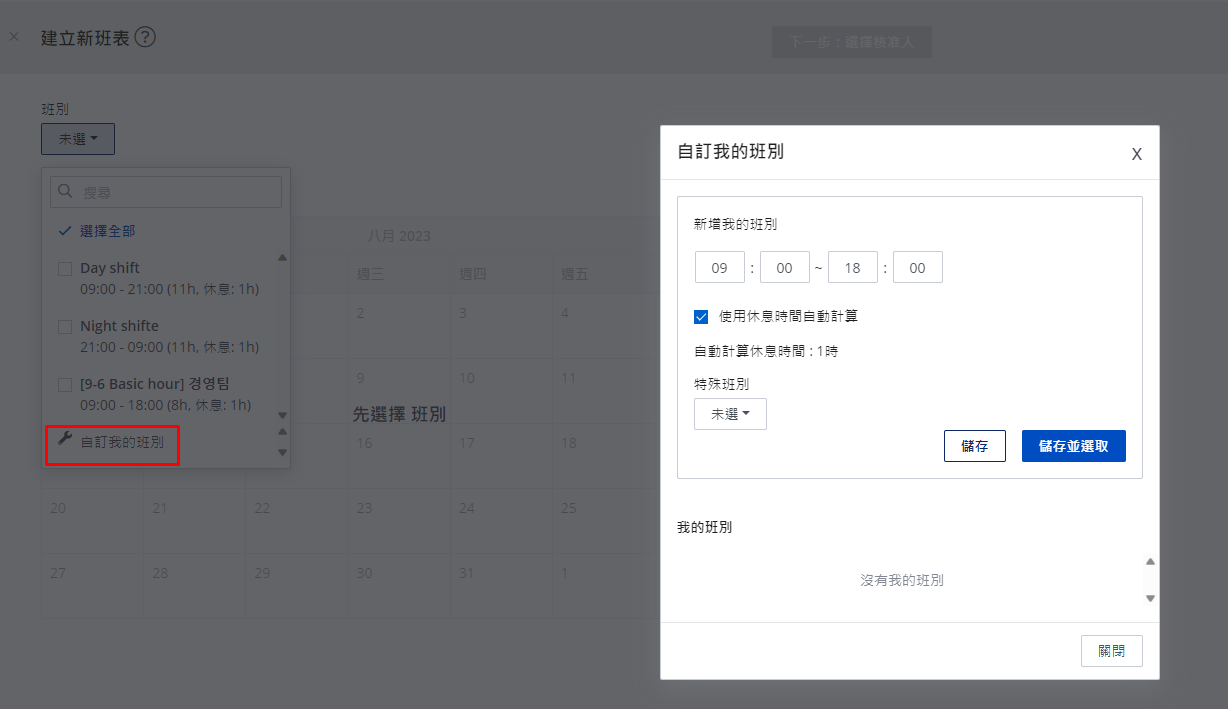
您可以在登出之前繼續使用您自定義的班表範本。
申請修改班表
- 員工可以發送修改班表申請,以對其現有班別進行更改。
- 您可以申請修改一個或多個班次。
App - ① 從申請捷徑送出申請
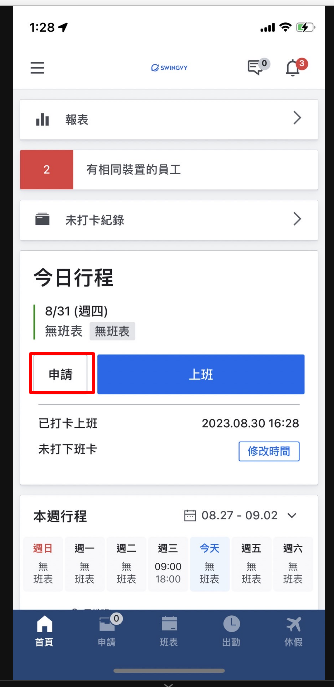
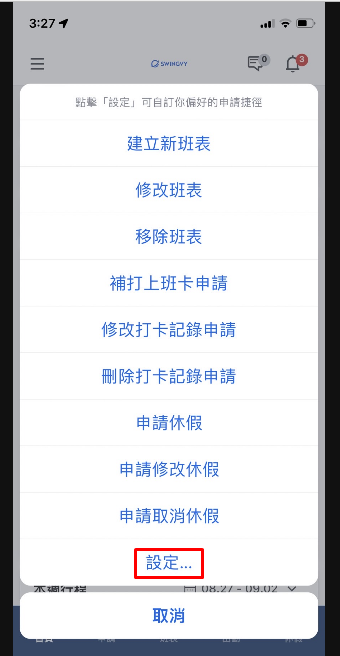
STEP 1 ) 步驟1)您可以在手機主頁面上點擊申請按鈕來發送申請。
步驟2)點擊 '設定' 以自定義您的申請捷徑。
App - ② 透過申請按鈕送出申請
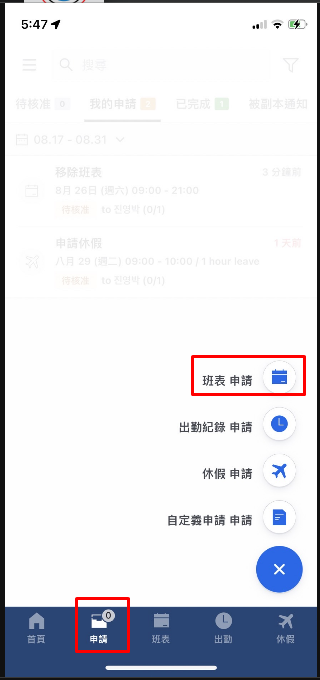

步驟1)在下方欄位點選申請,然後點擊右方的請求圖示。
步驟2)點選修改班表。

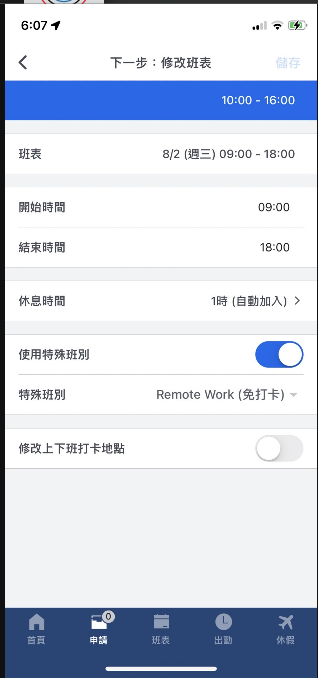
步驟3)點擊「期間」以選擇日期範圍。您可以查看所選期間內的現有班次。
步驟4)從列表中選擇您想要編輯的班次。您可以編輯該班次的以下選項。
① 開始時間:更改班次的開始時間。
② 結束時間:更改班次的結束時間。
③ 休息時間:您可以手動為班次添加休息時間。請參閱「班別休息時間」一文。
④ 使用免打卡功能
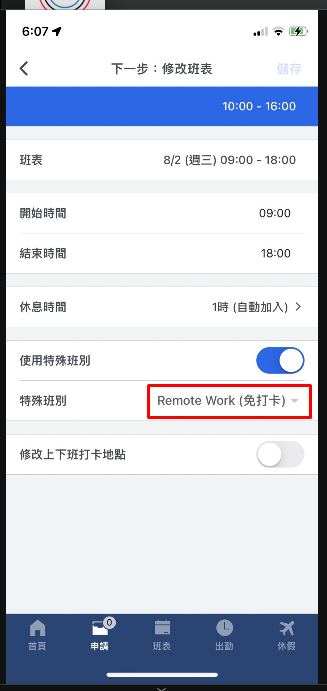
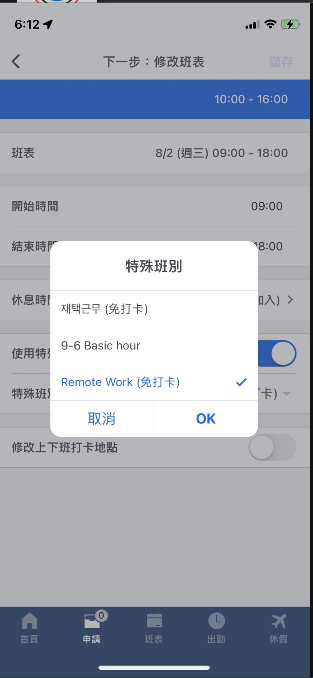
步驟1)啟用「免打卡」功能,後即可套用在將外出辦公、在家工作等班表。
步驟2)從列表中選擇一個需要套用自動打卡的班表。
免打卡須由超級管理者進行設定,方可使用此功能
⑤ 變更打卡地點
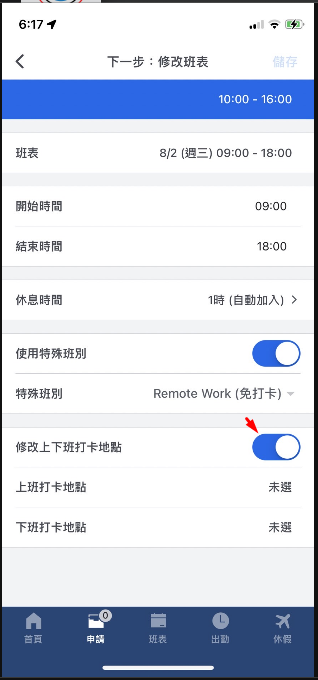
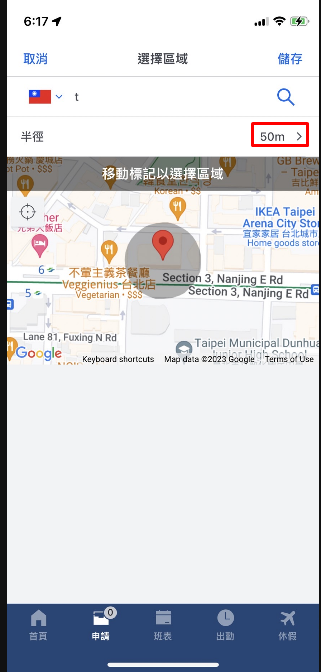
步驟1)啟用「修改上下班打卡地點」功能,以更改打卡區域。如果您有預定的外勤工作,您可以從設定的打卡地點進行打卡。
步驟2)輸入地址後可在地圖上移動標記,以更精確定位您設定的打卡地點。
您可以調整允許打卡半徑(員工可以打卡的邊界),該半徑預設為50米。
完成您的更改後,點選儲存。
您可以從頂部的「班表」中查看更改後的資訊。您可編輯
① 單個班表
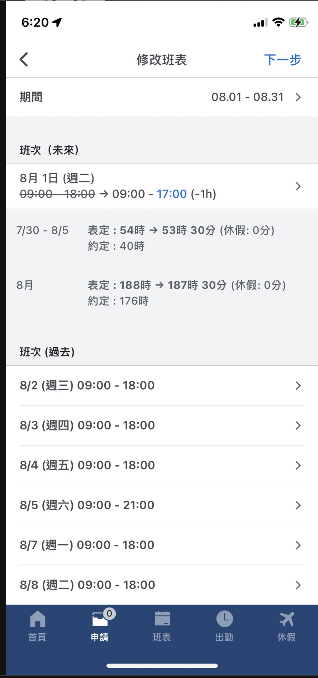
或
② 繼續編輯多個班表。
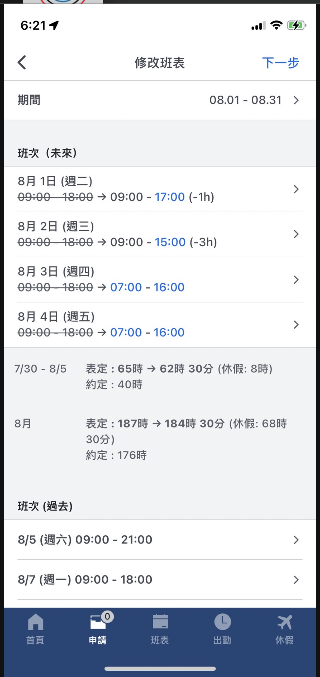
提醒您:
目前「編輯多個班別」的申請只能透過 App 發送。此功能將很快在網頁板上更新。
在確認完您的改動後,點擊「下一步」按鈕。點擊「送出」以完成您的申請。

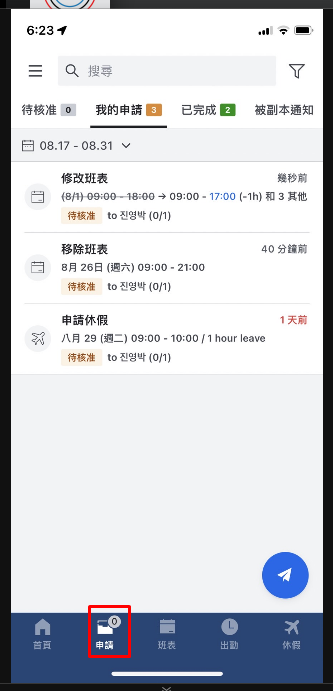
- 事由為必填欄位
- 您可以從下方欄位點選申請 > 我的申請中查看申請狀態,也可以取消待處理的申請。
如果有一個尚未核准的申請,您無法為時間有重疊的班次發送相同的申請。請在取消待核准的申請後再試一次。
Web
步驟1)在員工模式中的日曆中選擇要編輯的班表,然後點擊「修改 申請」按鈕。
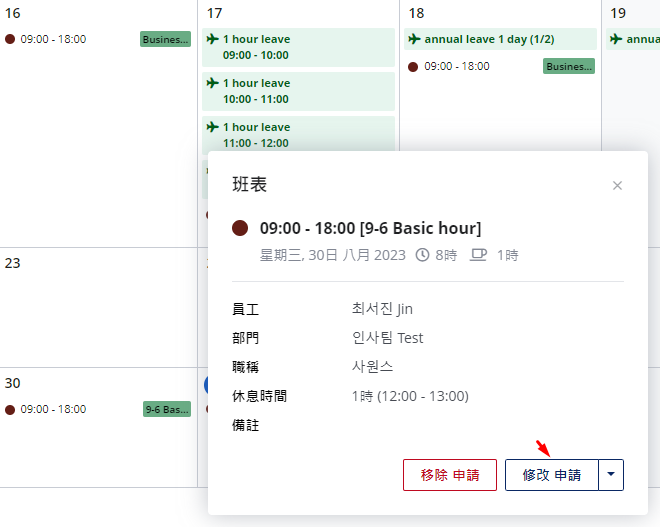
步驟2)您可以按照 App 上的方式發送請求。
選擇一名核准人(或多位核准人)。填寫必填欄位後點擊「送出」以完成您的申請。

提醒您
- 目前「編輯多個班次」的申請只能透過 App 發送。此功能將很快在網頁板上更新。
- 在編輯班表時若需要更改上下班區域,現階段只能通過 App 申請。
申請刪除班表
- 您可以透過發送刪除班表申請來刪除現有班次
App - ① 從申請捷徑送出申請
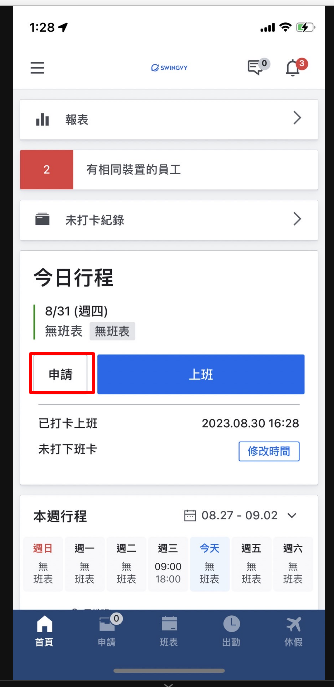
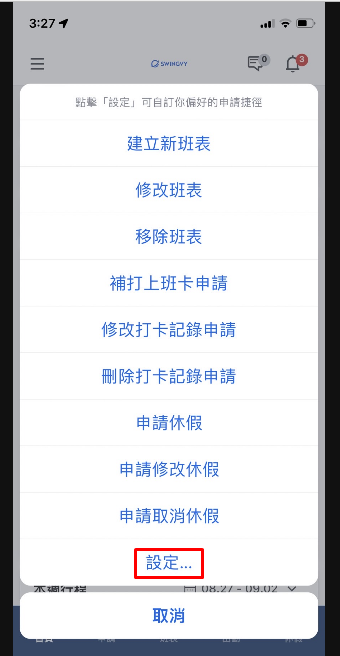
步驟1)您可以在手機主頁面上點擊申請按鈕來發送申請。
步驟2)點擊 '設定' 以自定義您的申請捷徑。
App - ② 透過申請按鈕送出申請
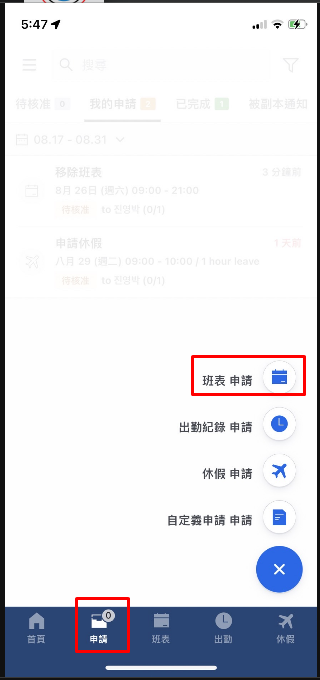
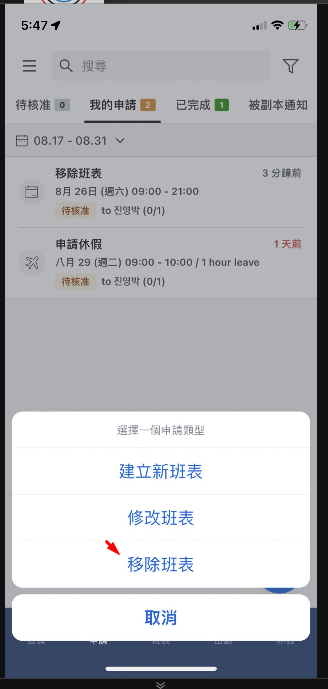
步驟1)從下方欄位中點選申請,然後點擊右方的請求圖標。接著,點擊班表申請。
步驟 2 ) 選擇刪除班表.
步驟3)點擊日期後從下拉列表中選擇一個班別,然後點下一步。
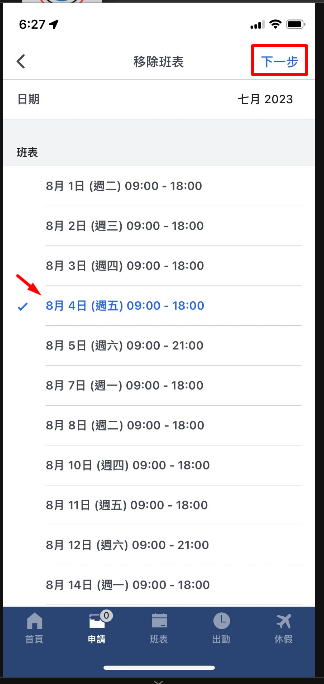
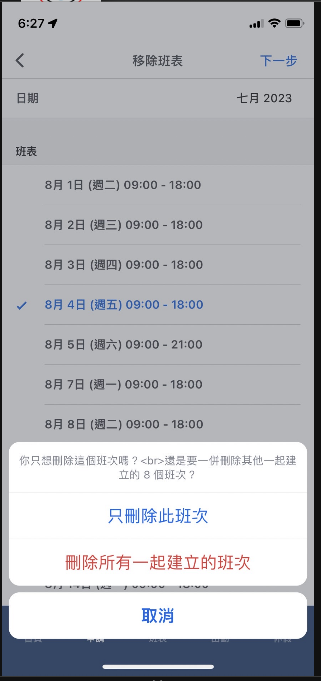
步驟4)從彈出視窗中選擇
- 僅此班次:您可以僅刪除所選的班次。
- 所有後續班次:您可以刪除使用該班表新增的所有後續班次。
步驟5)選擇一名核准人(或複數核准人),填寫必填欄位後點擊「送出」以完成您的申請。
- 您可以從下方 申請 欄位 > 我的申請中查看您的申請狀態。您還可以取消待處理的申請。
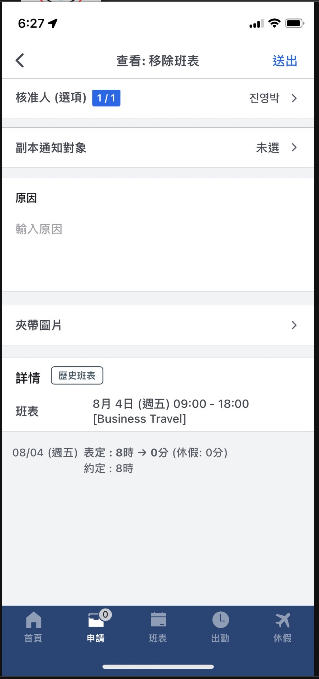
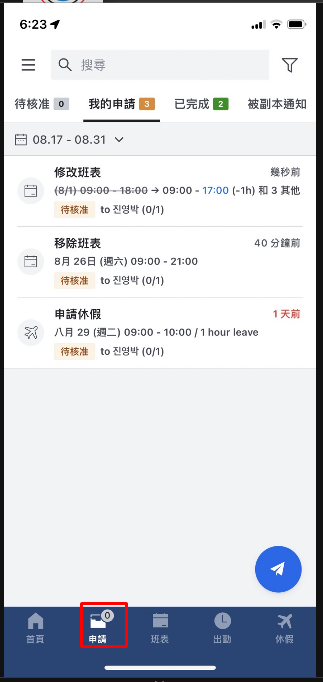
網頁版
步驟1)在員工模式中的日曆中選擇要刪除的班表,然後點擊「刪除 申請」按鈕。
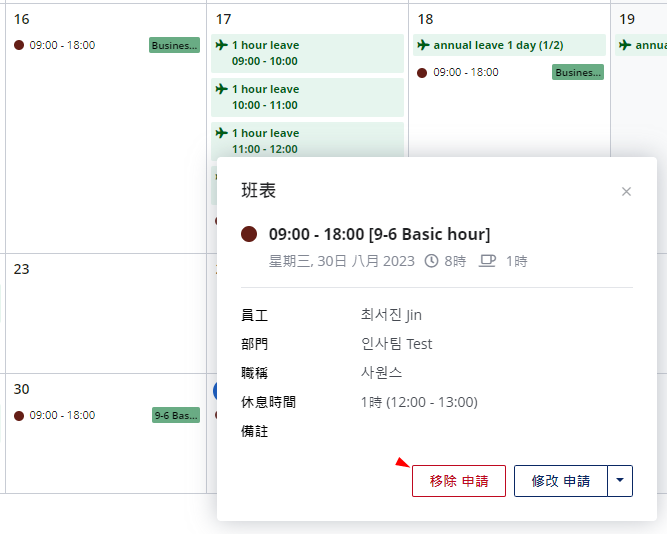
步驟2)從彈出的視窗中選擇一個選項。
僅此班表:您可以僅刪除所選的班表。
所有後續班表:您可以刪除使用所選班表的所有後續班表。
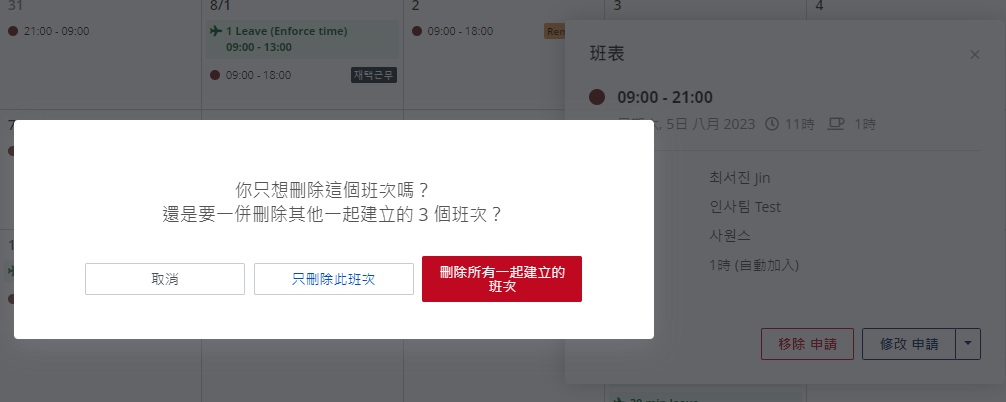
步驟3)選擇一名核准人(或多位核准人),填寫必填欄位後點擊「送出」以完成您的申請。
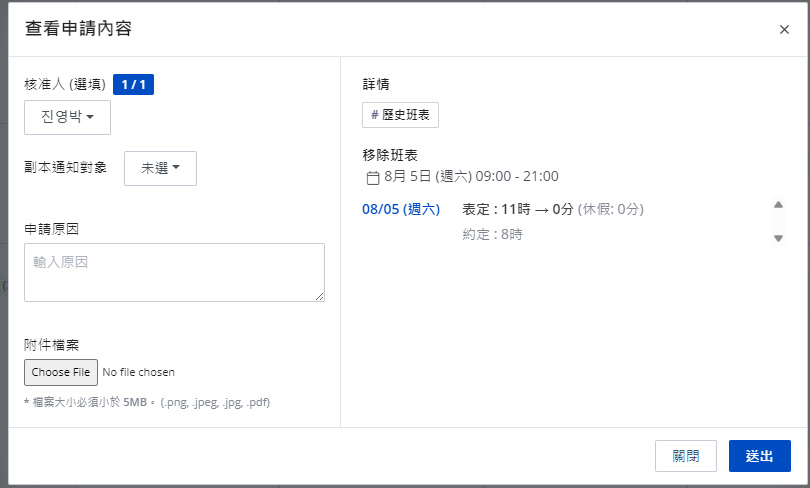
如何申請和另一人調班?
- 員工看得到同部門其他人的班表
- 員工 A 如果想把禮拜二的班調到禮拜一 (跟員工B調換),那就送出申請刪除班表 (禮拜二)-> 送出申請建立新班表 (禮拜一)
- 員工 B 也要跑一樣的流程